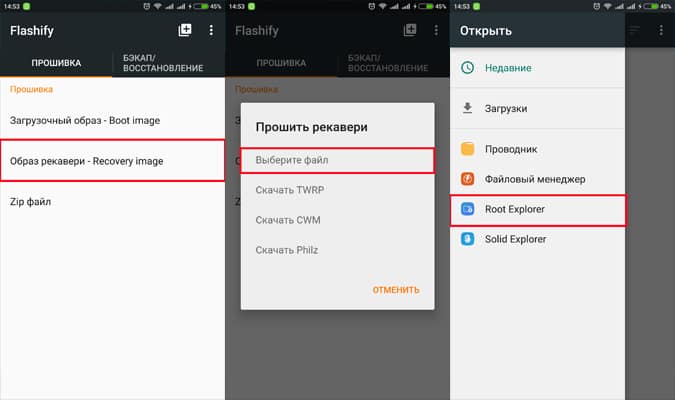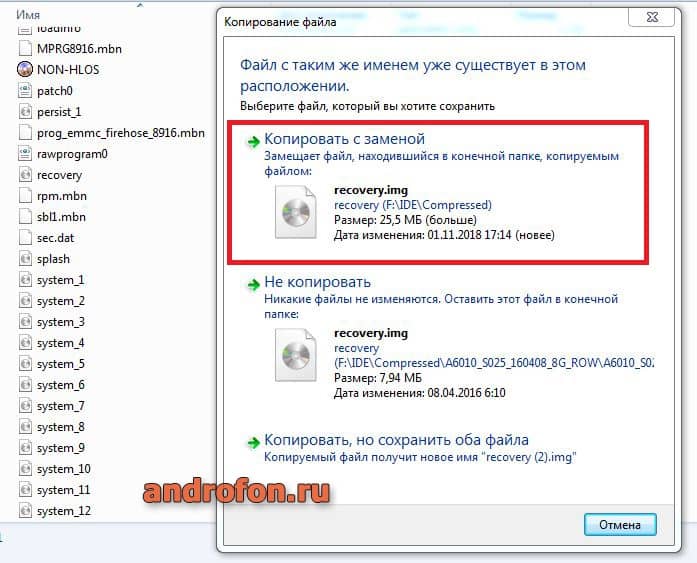Как установить кастомный TWRP Recovery на устройство Андроид
Как установить кастомное рекавери на Android
Уровень сложности: для продвинутых. Если вы хотите стать продвинутым пользователем операционной системы Android, то рано или поздно столкнётесь с необходимостью установки стороннего рекавери. Только с его помощью вы сможете выполнить такие столь необходимые операции, как создание резервных копий, установка системных обновлений или перепрошивка своего устройства другой версией операционной системы (ROM). В этой статье вы узнаете о том, как установить альтернативное recovery на примере Clockworkmod Recovery.

Прежде всего нужно знать, что каждое мобильное устройство под управлением Android имеет режим восстановления или, как его ещё называют, «recovery». Однако стандартный его вариант имеет, как правило, очень узкий перечень возможностей, которые сводятся только к сбросу к заводским настройкам и установке обновлений системы. Продвинутых пользователей такой вариант не устраивает, поэтому они устанавливают специально написанные альтернативные recovery, которые обладают куда более обширным списком функций. Одним из самых популярных проектов подобного рода является Clockworkmod Recovery (CWM) и именно он будет рассмотрен в этой статье.

Итак, с помощью Clockworkmod Recovery вы сможете:
- устанавливать неофициальные прошивки;
- устанавливать обновления, дополнения и фиксы операционной системы;
- подключаться к ПК по USB в режиме съёмного накопителя
- создать полные резервные копии всей прошивки или отдельных её частей;
- восстановить данные из ранее созданных резервных копий;
- подключиться к ПК по USB в режиме ADB
- сбрасывать состояние устройства полностью к первоначальному состоянию или просто очищать данные кеша и приложений;
- очищать статистику работы аккумулятора;
- форматировать и создавать разделы на карте памяти.
Это далеко не полный список всех функций альтернативного рекавери, а только перечисление самых необходимых и востребованных возможностей. Как видите, устанавливать рекавери есть ради чего, так что давайте рассмотрим, как это сделать.
Вообще, способов установки Clockworkmod Recovery есть несколько, и их выбор зависит от используемого вами устройства. В этой статье мы рассмотрим два из них. Первый очень простой, и он подойдёт для самых популярных брендовых устройств, второй чуть посложнее, зато охватывает более широкий круг гаджетов.
Установка CWM с помощью Rom Manager
Этот способ состоит в использовании специальной утилиты, которая предельно упрощает процедуру прошивки нового рекавери. Она выпущена создателями CWM и доступна для бесплатной загрузки в каталоге приложений Google Play. Обратите внимание, что для использования Rom Manager вам понадобятся права суперпользователя. Что это такое и как их получить, вы можете прочитать в этой статье.


После установки и запуска программы Rom Manager перед вами появится окно, разделённое на несколько секций. Нас интересует раздел под названием «Режим Recovery». Нажмите в нём на ссылку «Recovery Setup», после чего в новом окне тапните по строке «ClockworkMod Recovery».
Теперь вам необходимо подтвердить модель своего устройства, прикоснувшись к его названию в списке. Далее придётся ещё раз подтвердить своё намерение и только после этого начнётся загрузка необходимых файлов, о чём вам ясно даст понять появившаяся полоска прогресса. По её окончанию программа попросит предоставить ей права суперпользователя и наконец-то установит вам CWM. Проверить это можно, вернувшись на первый экран Rom Manager и перезагрузившись непосредственно в рекавери с помощью кнопки «Загрузить режим Recovery».
Как видите, ничего сложного. Стоит однако помнить, что данная утилита поддерживает ограниченный круг устройств. Поэтому перед её использованием обязательно посетите тему форума, посвящённого вашему гаджету и проверьте его совместимость с Rom Manager.
Как установить кастомное рекавери
Кастомное рекавери — специальная среда восстановления, собранная сторонними разработчиками. Оно имеет ряд уникальных достоинств и фишек, например, дает возможность инсталлировать неофициальные прошивки. Способов, как установить кастомное рекавери довольно много, некоторые требуют наличия компьютера, а некоторые нет.
Мы предлагаем несколько проверенных инструкций (универсальных и специализированных), которые помогут поставить recovery быстро и так, чтобы не возникло проблем со смартфоном.
Преимущества сторонних рекавери
Помимо функций, которые предлагает стоковый режим восстановления, этот умеет много чего другого, а именно:
Недостатки кастомного рекавери:
- шанс нарушить работоспособность телефона в следствие неправильной работы;
- потеря гарантии после его инсталляции.
Плюсов много, особенно для гиков и желающих поставить стороннюю прошивку на Андроид. Однако вы действительно можете превратить телефон в «кирпич», неправильно выполнив манипуляции в режиме восстановления. Будьте осторожны и не делайте того, в чем не уверены.
Что выбрать, TWRP VS CWM?
Существует два популярных Custom recovery:
- Team Win Recovery Project (TWRP) характеризуется минималистичным интерфейсом с большими кнопками и графикой, дружественной пользователю. Также оно предоставляет возможность вести работу на русском языке. Система имеет больше возможностей, чем CWM.
- ClockworkMod (CWM) имеет устаревший дизайн, а навигация осуществляется с помощью аппаратных кнопок (регулировки громкости и клавиши питания). В отличие от TRWP, CWM не поддерживает сенсорный ввод, а на домашнем экране имеет меньше возможностей.
В 2018 году мы рекомендуем первый вариант, так как у него лучше поддержка и проще управление.
Подготовка к инсталляции
Прежде чем вы начнете установку, убедитесь, что смарфтон имеет для этого все необходимое, а именно:
Обратите внимание, что для отдельных методов установки не обязательно соблюдение всех пунктов.
Установка рекавери без ПК
Предлагаем два популярных и простых способа сделать это.
Метод №1 (CWM)
Прежде всего, загрузите приложение ROM Manager из магазина приложений.
- Откройте его, и сразу увидите запрос на предоставление root-привилегий.
- Нажмите «ОК».
- Вы заметите пункт установки CWM, нажмите на него, подтвердите модель своего телефона.
- Как только сделаете это, приложение начнет установку recovery на устройство, после чего девайс автоматически перезапустится.
Теперь для загрузки в режим восстановления необходимо одновременно нажать кнопку «Вниз» + «Питание» (работает в большинстве телефонов Android, однако на каждом смартфоне это отличается). Если это не дает результат, почитайте нашу статью на тему входа в режим восстановления.
Внимание! Сейчас CWM не так активно поддерживается, поэтому способ может провалиться из-за того, что на смартфон не будет официального рекавери от этой команды разработчиков. Если это случилось, переходите ко второму методу.
Метод №2 (TWRP)
Второе приложение, которое мы будем использовать — Flashify.
- В первую очередь, загрузите его из Play Маркета и запустите.
- Тапните на «recovery image» и увидите четыре варианта установки.
- Нажмите «TWRP» или «CWM» (оба хороши, но мы рекомендуем воспользоваться первой программой).
- Теперь приложение предложит выбрать версию рекавери, клацайте на самую последнюю, подтверждайте свое намерение и дождитесь окончания инсталляции.
Вы можете столкнуться с проблемой, при которой опять не будет официального recovery на телефон. В таком случае пробуйте альтернативный путь работы с программой, описанный ниже.
Альтернативный способ установки рекавери
Он подразумевает, что вам надо будет в интернете скачать TWRP (неофициальный) на свой аппарат и поместить документ в корневой каталог системного диска на телефоне или на карту памяти. Только загружайте его из проверенных источников, таких как XDA-developers или 4pda.
- Откройте приложение Flashify.
- Тапните по «Zip file»
- Выберите скачанный .zip файл CWM или TWRP recovery.
- Нажмите «Подтвердить» и установите новую систему восстановления.
Это займет некоторое время, а потом будет предложено выполнить перезагрузку, чтобы войти в рекавери.
Установка рекавери через ПК по ADB
Если у вас не получилось сделать все по инструкциям выше либо отсутствует root, попробуйте способы с использованием компьютера. Установка TWRP на Android через АДБ — самый распространенный метод инсталляции кастомного recovery.
- Включите отладку по USB (если не знаете каким образом это сделать, то читайте нашу инструкцию).
- Скачайте кастомное рекавери TWRP для своего мобильного с 4pda или XDA(конкретно для вашей модели телефона) и поместите в корневую папку диска на компьютере.
- Распакуйте его там (желательно, чтобы по пути не было директорий с русскими буквами в названии).
- Перейдите в каталог, где лежит разархивированный документ.
- Подключите устройство к компьютеру с помощью USB-кабеля.
- Теперь наведите стрелочку мыши на пустое место в этой папке и нажмите «Shift» + «Правая кнопка мышки», во всплывающем меню выберите «Открыть окно команд».
- В командной строке напишите «adb reboot bootloader» и клацните «Enter», после чего телефон перейдет в режим Fastboot.
- Запустите прошивку TWRP командой «fastboot flash recovery recovery.img».
После этого оно будет установлено.
Внимание! Может случиться так, что это все не сработает. В таком случает, надо переустановить драйверы ADB, загрузив их по ссылке adb.clockworkmod.com.
Инсталляция TWRP с помощью Odin на Samsung
Odin — инструмент, предназначенный для прошивки любого телефона в домашних условиях и без особых усилий.
- Прежде всего убедитесь, что на вашем ПК установлен Odin, если отсутствует, — надо его скачивать по ссылке https://odindownload.com и инсталлировать.
- Загрузите TWRP для своего аппарата.
- Включите разблокировку OEM и USB-отладку, которые активируются в настройках «Для разработчиков».
- Подсоедините аппарат к ПК посредством USB-шнура, дождитесь пока установятся необходимые драйверы.
- Теперь загрузите свое устройство в «Download Mode», нажав одновременно кнопки «Home» + «Power» + «Volume Down».
- Ожидайте, когда смартфон определится программой.
- В меню «AP» (или «PDA», если у вас старая версия Odin) поместите документ с recovery.
- Кликните «Start» и подождите, когда процедура завершится, а телефон перезагрузится.
На этом все, надеемся, установка кастомного рекавери у вас прошла без осложнений. Не забывайте, что надо всегда делать резервные копии файлов перед тем, как устанавливать стороннюю прошивку или другие модификации системы. Всегда есть небольшой шанс, что произойдет сбой, и операционка перестанет работать или начнет функционировать со сбоями. Если такое случится, вы легко восстановите сохраненную версию Android.
Как установить на Андроид патченное twrp рекавери: методика расширения возможностей режима
![]()
В каждом Android-устройстве имеется особый режим работы — recovery mode. По аналогии с персональным компьютером это БИОС устройства. Стандартное рекавери очень ограничено по своей функциональности. С его помощью можно только сбросить настройки до заводских и установить обновление. Чтобы разблокировать остальные возможности режима, пользователям нужно установить на Андроид рекавери twrp. 
Назначение и возможности рекавери
TWRP Recovery представляет собой модифицированное программное обеспечение, основное назначение которого — восстановление системы из созданных ранее резервных копий. Рекавери, установленное изготовителем девайса, называют стоковым. С его помощью можно удалить пользовательские данные и различные файлы, а также провести системное обновление.
Загрузка режима рекавери происходит перед началом работы основной системы. Когда пользователь в параметрах Android выбирает пункт «Сброс настроек до заводских параметров», автоматически происходит перезагрузка устройства в режим Recovery Mode и уже из него восстанавливается резервная копия заводских настроек.
Также и с обновлением ОС. Когда производитель выпускает пакет обновления, для его установки используется рекавери. Предлагаемые разработчиками обновляемые файлы собираются в ZIP-архив, в котором они располагаются по специальной структуре. Этот архив переносится во внутреннюю память гаджета или на внешнюю флешку.
Далее устройство перегружается в режим recovery и выбирается пункт Apply update from external storage с указанием в нём места, где находится архив с обновляемыми файлами. Но установить кастомизированные прошивки с помощью стокового приложения не получится. Оно просто будет выдавать ошибку в процессе обновления.

Поэтому для установки различных патчей используется модифицированная программа. Основные операции, которые можно выполнить с помощью пользовательского рекавери (Custom Recover):
- установка кастомных прошивок и официально не поддерживающихся производителем ядер;
- проведение обновления системы, установка дополнений и исправлений, выпущенных изготовителем, а также инсталляция неофициальных патчей;
- создание полной резервной копии установленной ОС Андроид со всеми текущими настройками и пользовательскими данными;
- создание копий с возможностью последующего восстановления отдельных приложений или разделов прошивок;
- сброс установленного программного обеспечения до заводских параметров;
- очистка приложений из временной памяти устройства и статистики работы аккумуляторной батареи;
- создание и удаление файлов на карте памяти, а также её корректное форматирование.
Вход в модифицированный режим
Для того чтобы сделать обновление системных файлов или установить на устройство последнюю версию прошивки, сначала необходимо попасть в рекавери. Чаще всего, чтобы войти в этот режим, нужно нажать определённые аппаратные кнопки на гаджете. У каждого производителя существует своя такая комбинация.
Сочетание клавиш
Таким образом, чаще всего используется комбинации кнопок громкости и включения устройства. Но не всегда можно попасть в Recovery Mode с использованием физических кнопок. Поэтому существует способ, требующий установки сторонних программ или терминала.
Программы могут работать как через ПК, так и напрямую после установки на гаджет. Для перегрузки через компьютер используется приложение Adb Run. В то же время для сторонних утилит, работающих на Android, таких как Rebooter, Root Booter, Recovery boot, а также терминала необходимо иметь права суперадминистратора (root). Получить их можно с помощью приложений 360 Root, KingRoot, OneClickRoot или VRoot.
Виды кастомных приложений
На сегодняшний день распространены два вида кастомных рекавери: TeamWin Recovery (TWRP) и ClockworkMod Recovery (CWM), в основном устанавливаемые с использованием ПК. При этом CWM и twrp recovery можно установить и без компьютера. 
Clockwork рекавери в последнее время используется только на гаджетах, не получавших обновления с версии Android 4.4.4. К недостаткам приложения относят управление, реализованное на использовании физических клавиш. Поэтому была выпущена доработанная версия CWM с поддержкой сенсорного управления. С её помощью пользователь может устанавливать прошивки с расширением ZIP или IMG, а также получить права суперадминистратора.
ТВРП — самое распространённое на сегодня модифицированное рекавери, существующее практически под любое устройство. Оно полностью поддерживает сенсорное управление и имеет интуитивно понятный интерфейс. Существующая локализация с поддержкой русского языка делает установку любых файлов через twrp несложным даже для неподготовленных пользователей. 
Скачать и поставить TWRP на свой девайс можно совершенно бесплатно. При этом стоит помнить, что для каждого мобильного процессора существует своя адаптированная версия рекавери. Но независимо от этого набор функций у них всех одинаковый и состоит из следующих пунктов:
- Install — установка обновлений, патчей и прошивок.
- Wipe — стирание данных различных разделов системы и карты памяти.
- Backup — создание резервных копий системы и пользовательских данных.
- Restore — восстановление из резервных копий, созданных через Backup.
- Mount — подключение или отключение дисков устройства для определения их ПК.
- Settings — настройка рекавери.
- Reboot — перезагрузка гаджета в различных режимах.
Установка пользовательского recovery
Перед тем как установить twrp recovery на Андроид, в первую очередь необходимо выяснить, существует ли альтернативное рекавери на планируемый к обновлению гаджет. Важно поставить именно то Custom Recovery, которое подходит к модели устройства, в противном случае гарантированно получится неработающий гаджет — «кирпич».
Следует убедиться ещё и в наличии разблокированного загрузчика на смартфоне. В основной своей массе загрузчик (bootloader) на устройствах разлочен, но бывает и заблокированным. Для разблокировки используется такой инструмент, как Android SDK Manager.
Разблокировка загрузчика
Существует два способа разблокировки: официальный и нет. В первом случае необходимо получить одобрение от разработчика, во вторым – иметь профессиональные навыки в разработке OS Android.
Для разблокировки легальным методом понадобится использовать персональный компьютер и программу SDK Android. Смартфон переводится в режим работы отладки. Это делается через меню настроек телефона. Там необходимо найти пункт «О телефоне», а затем «Номер сборки». Если нажать семь раз на последний пункт, в меню устройства появится дополнительная строчка «Для разработчика». Через неё и включается «Отладка по USB».

Итак, подготовив телефон, на ПК следует запустить программу SDK Manager. В ней снимаются все галочки, кроме пункта Android SDK Platform-tools. Далее на устройство устанавливаются драйверы, которые можно взять на официальных страницах производителя гаджета, а телефон соединяется с ПК по USB. На компьютере открывается папка с установленным SDK Android. С помощью клавиши на клавиатуре Shift и правой кнопкой мыши на пустой области выбирается Open a Command Prompt Window Here, после чего вводится команда для разблокировки.
Вид этой команды также можно узнать у разработчика девайса. Например, для Lenovo это fastboot oem get_unlock_data command, а для HTC — fastboot oem get_identifier_token. В командной строке появятся длинные строчки, которые необходимо будет скопировать и отправить разработчику электронным письмом. Если он одобрит разблокировку, в ответ должен прийти файл или ключ.
Если ключ получен, в папке инструментов с установленным SDK Android выбирается Open a Command Prompt Here. В открытой строке пишется команда вида fastboot oem unlocktoken * или fastboot oem unlock *, где вместо * подставляется полученный ключ или файл от разработчика. Смартфон перегружается. Теперь можно приступить к установке пользовательского recovery.
Установка через ПК
Такой метод самый популярный, так как не требует прав суперадминистратора. Понадобится два приложения, входящих в состав программы Android SDK. ADB (Android Debug Bridge) — инструмент, позволяющий управлять Андроид-устройством, и FastBoot — консоль для ввода команд на ПК. Последовательность действий для установки twrp recovery через adb можно представить в виде следующей инструкции:
- Скачанная папка с sdk-tools-windows переносится в корневой каталог диска C.
- Устройство переключается в режим отладки по USB и подключается к ПК.
- Запускается командная строка и, после перехода в расположение файлов ADB и Fastboot, набирается команда: cd C:sdk-tools-windowsplatform-tools.
- Для проверки соединения вводится команда adb devices, после чего в консоли должно появиться название девайса.
- Кастомное TWRP переносится в каталог sdk-tools-windows, в папку platform-tools.
- Открывается командная строка и посылается команда adb reboot bootloader, после чего телефон должен сам перезагрузится в режиме Fastboot.
- Теперь с помощью команды fastboot flash recovery twrp. img, где вместо twrp. img необходимо написать название своего скачанного рекавери, начинается процесс записи, по окончании которого появится слово Finished.
- Установка нового рекавери закончена. Теперь останется перегрузить устройство, например, командой fastboot reboot, и можно пользоваться новыми возможностями TWRP Recovery.
Приложение Official TWRP App
Производитель TWRP Recovery выпускает также специальную программу, позволяющую устанавливать модификацию на устройство без использования персонального компьютера. Но для того чтобы воспользоваться этой программой, необходимо иметь права суперадминистратора.
Само приложение удобнее всего скачать из официального магазина Google Play Market. Затем понадобится его запустить и выбрать кнопку TWRP Flash. В появившемся списке ищется модель устройства, на которое устанавливается модификация, и выбирается версия программного обеспечения. Затем подтверждается переход на сайт TWRP и скачивается образ. По окончании загрузки выбирается пункт Select a file to flash и указывается путь к сохранённому образу.
На завершающем этапе выбирается Flash to recovery, после чего понадобится дождаться надписи Flash Completed Successfully! После этого девайс можно перегрузить и осуществить вход в изменённое рекавери.
Существует возможность воспользоваться и сторонними программами, например:
Для работы этих программ также требуется root. Установка TWRP в них практически одинакова. На первом этапе выбирается устройство, а на втором — версия рекавери. После чего скачивается файл и осуществляется установка кастомного меню.
Как установить TWRP recovery на андроид

Если вы хотите узнать как открыть root права на android, установить пользовательскую прошивку или как то иначе экспериментировать с системой Android, то кастомный TWRP recovery это то что нужно. Если Вы задаетесь вопросом как установить TWRP recovery на андроид, то эта статья определенно для Вас.
«Среда восстановления» Вашего телефона является частью программного обеспечения, которое Вы редко видите. Она используется для установки обновления Android, восстановления к заводским настройкам, а также выполняет другие задачи. Среда восстановления от Google, установленная по-умолчанию, очень простая, но сторонние разработчики предлагают свои решения, например, Team Win Recovery Project (или TWRP) — позволяет Вам делать резервные копии, устанавливать пользовательские прошивки, получать права суперпользователя, а также еще много чего полезного. Так что если вы хотите изменить свой смартфон, то TWRP Вам понадобится. Вы также можете прочитать, что такое кастомный recovery на Android и зачем он нужен. Сегодня мы расскажем, как установить TWRP recovery на андроид.
Шаг 1: Разблокируйте свое устройство и убедитесь в совместимости
Вы должны быть уверены, что у Вас разблокирован загрузчик (booloader). Так что, если Вы этого еще не сделали, то рекомендуем прочитать статью как разблокировать bootloader на Android смартфоне. Когда закончите, вернемся к установке TWRP. Если загрузчик вашего телефона не разблокируемый, то Вам придется устанавливать TWRP другим способом.
Кроме того, убедитесь, что TWRP доступен для Вашего устройства и посмотрите сайт TWRP и XDA Developers, чтобы быть уверенным, что на пути не встретятся никакие проблемы. Например, телефоны Nexus 5X по-умолчанию зашифрованы, но, когда TWRP впервые вышел для Nexus 5X, он не поддерживал зашифрованные смартфоны. Поэтому владельцы Nexus 5X должны были или сами дешифровать свой смартфон, чтобы установить TWRP или ждать обновления, после которого TWRP стал поддерживать зашифрованные смартфоны. Убедитесь, что Вы узнали обо всех «причудах» своего устройства прежде чем продолжить.
Вам будет нужен Android Debug Bridge (ADB), установленный на Вашем компьютере, а также USB драйверы Вашего телефона. Если Вы разблокировали загрузчик официальным способом, то ADB у Вас уже установлен, если нет, то прочитайте инструкцию как установить ADB driver.
Также создайте резервную копию всего, что хотите сохранить. Этот процесс не удалит Ваши данные со смартфона, но создание резервной копии перед изменением системы — это хорошая привычка.
Шаг 1: Включение отладки по USB
Далее Вам потребуется включить несколько опций на вашем телефоне. Зайдите в настройки телефона и выберите «О телефоне». Пролистайте вниз до пункта «Номер сборки» и 7 раз нажмите на этот пункт. Должно появится сообщение, что Вы вошли в режиме разработчика.
Вернитесь на главную страницу настроек, у Вас должен появится новый пункт “Для разработчиков”. Включите “OEM Unlocking”, если данная опция существует (если ее нет, не беспокойтесь – этот пункт есть только на некоторых телефонах).

Затем включите “Отладка по USB”. Введите пароль или PIN-код, если необходимо.
Как только это сделаете, соедините свой телефон с компьютером. У вас появится окно на телефоне с вопросом «Включить отладку по USB?». Поставьте галочку в поле «Всегда разрешать для этого компьютера» и нажмите OK.
Шаг 2: Скачивание TWRP для Вашего смартфона
Необходимо перейти на сайт TeamWin в раздел устройств. Найдите модель своего устройства и нажмите на него для загрузки TWRP.
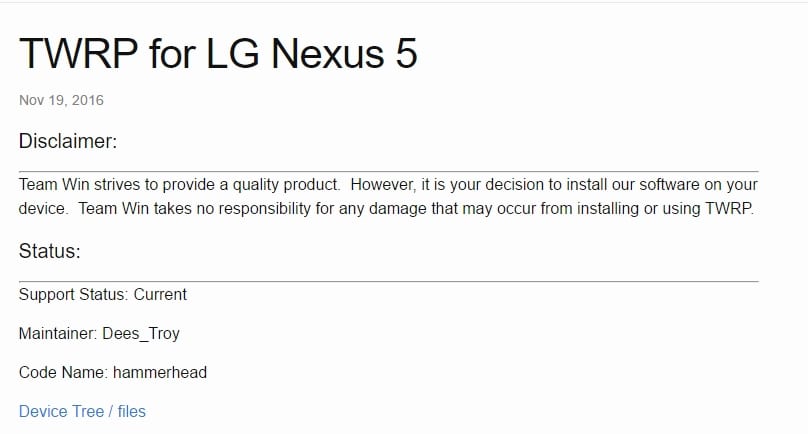
На этой странице, обычно, написана Важна информация об устройстве, которую Вы должны знать. Если Вы что-то не понимаете, то можете найти больше информации на форуме XDA Developers.
Перейдите в раздел «Download Links» и скачайте TWRP образ. Скопируйте его в папку, где установлен ADB и переименуйте файл в twrp.img. Это нужно, чтобы команду установки можно было написать быстрее.
Шаг 3: Вход в режим загрузчика
Чтобы установить TWRP recovery на андроид необходимо войти в режим загрузчика. На всех телефонах это делается по разному, возможно, Вам поможет поиск в Google или Yandex, чтобы узнать как это делается на Вашем устройстве. На многих устройствах помогает такой способ: выключить телефон, зажать кнопку включения и клавишу уменьшения громкости в течение 10 секунд, затем отпустить их.
Вы вошли в режим загрузчика, если увидите изображение, похожее на следующее:
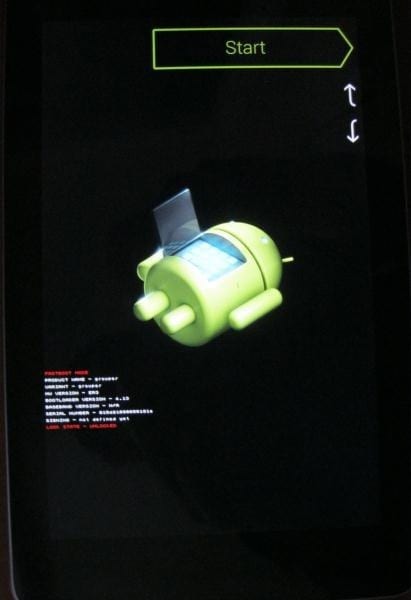
Загрузчик Вашего телефона может выглядеть немного по-другому (в HTC на белом фоне, например), но, как правило, содержится примерно похожий текст.
Шаг 4: Как установить TWRP Recovery на андроид
Как только Вы войдете в режим загрузчика подключите телефон к компьютеру с помощью USB кабеля. Ваш телефон должен показать, что устройство подключено. На вашем компьютере, откройте папку в которую вы установили ADB и нажмите Shift+правая кнопка мыши на пустом месте и выберите «Открыть окно команд». Затем запустите следующую команду:
fastboot devices
Команда должна вернуть серийный номер Вашего устройства, показывая, что оно распознано. Если серийный номер не обнаружен, то вернитесь на первый шаг и удостоверьтесь что все делали правильно.
Если Ваше устройство было распознано, то пришло время установить TWRP. Выполните следующую команду:
fastboot flash recovery twrp.img
Если все пройдет хорошо, то Вы увидите сообщение об успешном выполнении в командной строке:
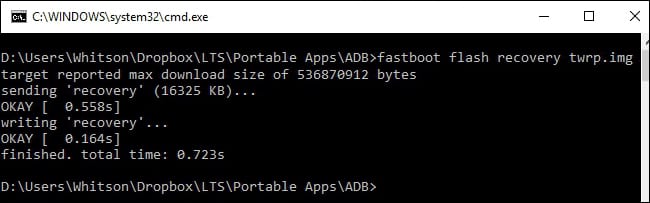
Шаг 5: Загрузка в режиме восстановления TWRP
Отключите телефон от компьютера и управляя клавишей уменьшения громкости перейдите к пункту «Recovery». Нажмите кнопку увеличения громкости или кнопку питания (в зависимости от вашего телефона), чтобы выбрать его. Ваш телефон загрузится в TWRP.
Если TWRP запрашивает пароль, то введите пароль или PIN код, который Вы используете чтобы разблокировать телефон. Это нужно чтобы получить доступ к памяти.
TWRP также может спросить хотите ли Вы использовать его в режиме «Read Only». Этот режим означает, что все изменения удалятся после перезагрузки. Если Вы не уверены, то нажмите на «Keep Read Only». Вы всегда сможете повторить шаг 3 и 4 данного руководства, чтобы переустановить TWRP, когда он потребуется.
Когда вы закончите, вы увидите главный экран TWRP. Вы можете использовать его, чтобы создать резервную копию «Nandroid», восстановить предыдущую резервную копию, установить пользовательскую прошивку и еще много чего полезного.
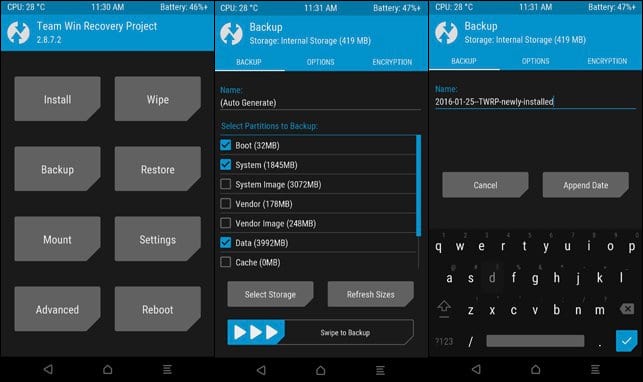
Сейчас самое главное сделать резервную копию Вашего телефона, прежде чем вносить какие либо изменения.
Нажмите на кнопку «Backup» в главном меню TWRP. Выберите «Boot», «System», «Data» и проведите по слайдеру внизу экрана. Вы также можете изменить название резервной копии, нажав на него.
Подождите пока создается резервная копия. Когда процесс закончится, возвращайтесь в меню резервного копирования. Снимите галочки со всех опций и прокрутите вниз. Если у Вас есть специальный раздел после «Recovery», такой как WiMAX, PDS, или EFS, то отметьте их и сделайте еще одну резервную копию. Этот раздел обычно содержит Вашу EFS или IMEI информацию, которая очень важна. Если когда-нибудь эта информация повредится, то у Вас не будет работать передача данных, а с резервной копией Вы можете все восстановить.
И последнее, если TWRP спросит хотите ли вы получить права суперпользователя и установить SuperSU, нажмите «Do Not Install». Лучше самому установить последнюю версию этого приложения, чем ту, которую предлагает TWRP.
После того, как Вы сделали резервную копию, можете начать исследовать TWRP, получать права суперпользователя, устанавливать пользовательские прошивки, или загрузить ОС Android. Запомните: делайте резервную копию, прежде чем делать какие-либо изменения в TWRP, она поможет Вам восстановить телефон, если что-то пойдет не так.
Как установить TWRP Recovery на Андроид – пошаговая инструкция

Любой телефон, работающий под управлением Android, имеет встроенное меню восстановления Recovery. Зайти в него можно нажав на выключенном телефоне одновременно кнопки включения и повышения громкости (на некоторых моделях устройств используются другие сочетания). Однако стандартное меню обычно имеет не особо богатый функционал, позволяя делать лишь бэкап и восстановление системы, сброс до заводских настроек и еще пару-тройку операций. Ввиду такой ограниченности многие пользователи, особенно продвинутые, смотрят в сторону так называемых кастомных Рекавери, обладающих расширенным набором функций и гораздо более приятным интерфейсом. Одним из самых популярных модифицированных меню восстановления является TWRP Recovery (Team Win Recovery Project). О том, как его установить, как раз и поговорим в данной статье.
Установка TWRP через ADB и Fastboot
Для начала приведем самый распространенный способ инсталляции – с помощью компьютера и консольного приложения Fastboot. Этот способ не требует root-прав, но на телефоне обязательно должен быть разблокирован загрузчик (Bootloader). О том, что это такое и как произвести разблокировку на устройствах Huawei, вы можете прочитать в отдельной статье.
Итак, будем считать, bootloader разблокирован, и можно приступить к самой процедуре. Сначала необходимо установить на ПК утилиты ADB и Fastboot. После того, как это будет сделано, подключите телефон с Андроид к компьютеру через USB-кабель и включите на мобильном устройстве отладку по USB (Настройки – Для разработчиков – Отладка по USB).

Далее запустите командную строку и перейдите в расположение файлов ADB и Fastboot, введя команду cd Путь_к_папке_с_ADB (в нашем случае cd C:sdk-tools-windows-3859397platform-tools). Проверьте командой adb devices видимость мобильного устройства. Если ваш телефон отобразится в консоли, значит все в порядке и можно переходить к следующему шагу.

Теперь нужно скачать файл-образ TWRP Recovery конкретно для вашего устройства. Переходим на страницу https://twrp.me/Devices/ и выбираем в списке свою модель телефона.


На следующей странице находим пункт «Download Links» и кликаем по ссылке Primary.

Сохраняем файл в той же папке, где находятся adb и fastboot (у нас это C:sdk-tools-windows-3859397platform-tools).

После скачивания для удобства переименовываем файл в «twrp.img».

Если вашей модели гаджета нет на сайте twrp.me, то нужный образ TWRP Рекавери следует поискать на форуме XDA Developers (https://forum.xda-developers.com/). Здесь же можно узнать обо всех нюансах, касающихся конкретной марки мобильного устройства.
Идем дальше. Открываем командную строку и выполняем команду adb reboot bootloader, после чего телефон должен перезагрузиться в режиме Fastboot (на экране смартфона появится соответствующая картинка).


Теперь все готово непосредственно к установке кастомного TWRP Recovery. Производится она командой fastboot flash recovery twrp.img, где twrp.img – файл нового Рекавери. Если все прошло успешно, то появится сообщение как на скриншоте ниже.

Перезагрузить телефон в обычном режиме можно командой fastboot reboot.
Вход в среду восстановления TWRP Recovery осуществляется так же, как и в заводское меню. Выключаем устройство, а потом используем сочетание кнопок включение + увеличение громкости (или другую комбинацию в зависимости от модели и производителя). Выглядит TWRP Рекавери для Андроид примерно так, как на снимке ниже.

Использование официального приложения Official TWRP App
Если установить TWRP Recovery через компьютер не получилось или же этот способ показался вам слишком сложным, ничего не мешает воспользоваться официальной программой от разработчиков TWRP. Правда, в этом случае обязательно потребуется наличие прав Суперпользователя. Скачиваем приложение с Плей Маркета, а потом запускаем его, предоставив при первом запуске root-права.
Далее нажимаем на кнопку «TWRP Flash», а потом в выпадающем списке выбираем модель устройства и версию ПО.

Подтверждаем переход на официальный сайт TWRP, с которого загружаем файл Recovery.

После окончания скачивания жмем на «Select a file to flash..» и выбираем сохраненный образ img.

Кликаем по кнопке «Flash to recovery» для начала установки.

При ее успешном завершении появится сообщение «Flash Completed Successfully!».
Сторонние программы для установки TWRP Recovery
Заменить стандартную среду восстановления Андроид на модифицированную TWRP Recovery можно с помощью еще целого ряда приложений. Каждое из них работает только при наличии рут-прав. Перечислим самые популярные программы.
Rashr

Flashify

TWRP Manager


Последовательность действий во всех приложениях практически одинакова. Сначала выбирается модель телефона/планшета, а потом версия TWRP Рекавери. После скачивания файла осуществляется установка кастомного меню. Для проверки работоспособности гаджет перезагружается в режиме восстановления.
В заключение хочется сказать, что установка TWRP вместо штатного Рекавери сопряжена с определенными рисками. Чтобы свести их к минимуму, установочный файл необходимо выбирать строго по модели устройства. Если вашего гаджета нет в списке или же вы не уверены в правильности подбора образа img, то лучше вовсе отказаться от процедуры замены меню восстановления. В противном случае вы рискуете получить неработоспособное устройство.
Как установить TWRP Recovery
Установка любых модов и любительских прошивок не обходится без TWRP recovery. Для всевозможной кастомизации вашего андроида, на телефоне необходимо установить раздел TWRP. О пяти способах правильной установки модифицированного recovery, вы узнаете из данной статьи. Так же рассмотрим ещё один неактуальный метод в конце.
Способ 1: прошивка через режим Fastboot
Режим Fastboot позволяет взаимодействовать напрямую с загрузочным разделом. Поэтому для большинства устройств на Android, основной способ установки TWRP recovery – прошивка через Fastboot.
1) Поместите файл TWRP в папку с ADB и Fastboot.
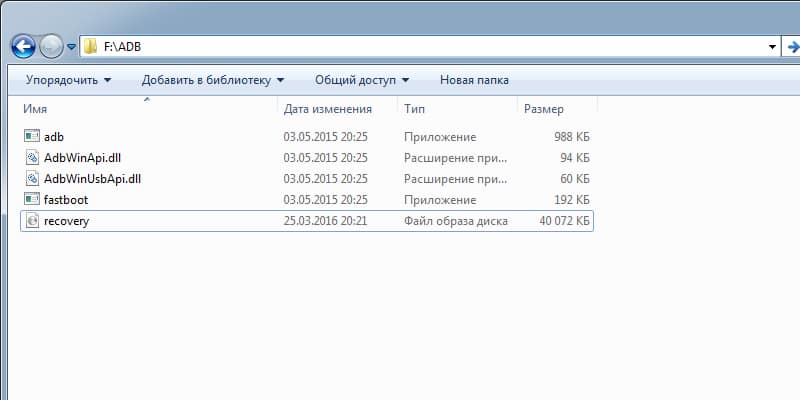
2) Далее подключите аппарат в соответствующем режиме к ПК.
3) В командной строке проверьте правильность подключения, командой fastboot devices.
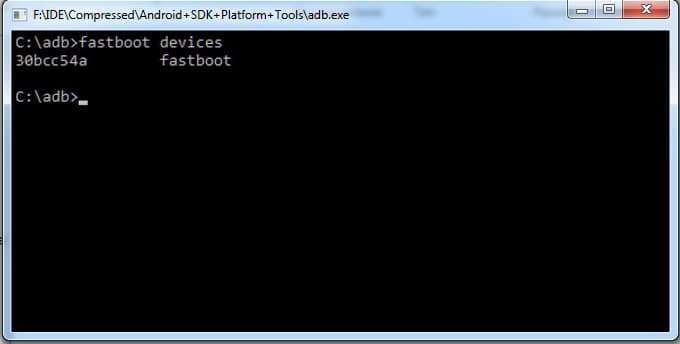
4) Если отобразился серийный номер, то следом введите fastboot flash recovery recovery.img
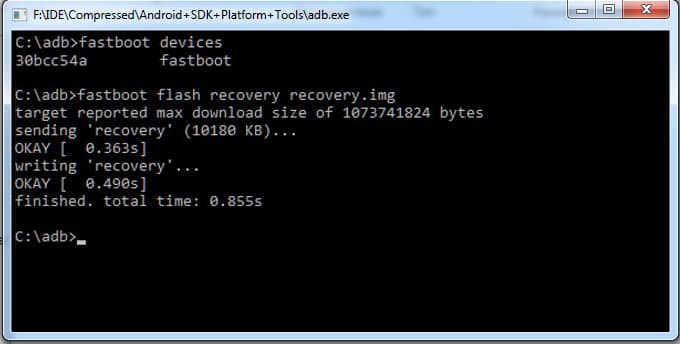
5) Одна секунда, и модифицированное recovery прошито.
Из недостатков данного способа важно отметить, что требуется наличие разблокированного загрузчика. Пока блокировка активна, установить TWRP не получится. Так же необходимо уточнить доступность такого recovery для вашей модели и предпочтительный способ установки. Возможно, в вашем случае, доступны другие, более удобные способы установки.
Способ 2: установка TWRP через программу Flashify или Rashr
Обойтись без компьютера и долгой процедуры разблокировки загрузчика получится, если на устройстве доступны root права.
Для получения root стоит воспользоваться программами Framaroot или 360 root. Если в прошивке имеется уязвимость, программа воспользуется дырой в безопасности и установит root. Чаще «взлому» подвержены устройства с версией Android не выше 4.4-5.0.
После получения root прав, необходимо установить программу Superuser или SuperSU для предоставления прав программам Flashify или Rashr. Оба инструмента позволяют прошить recovery, а так же сделать резервную копию системы.
- Скачайте и поместите TWRP в память устройства.
- Откройте программу Flashify или Rashr, предоставьте root если требуется.
- Сделайте резервные копии всех доступных разделов. Утилита Rashr предлагает больше опций бэкапа.
- Выберите локальную установку TWRP.

- Согласитесь с условиями и подтвердите действие.
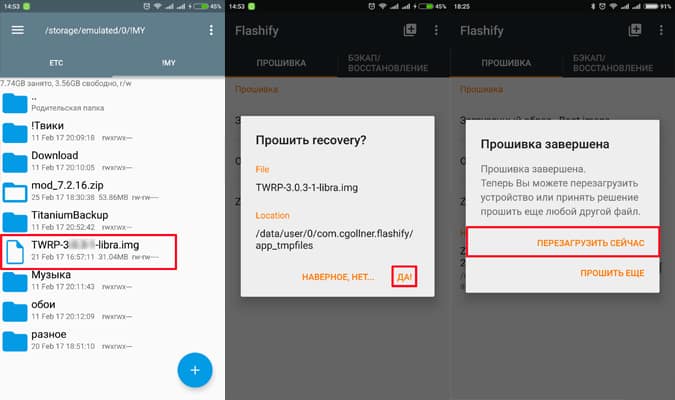
Способ 3: установка TWRP через официальное приложение
Разработчики TWRP располагают мобильным приложением, что позволяет подобрать корректную версию «раздела», а после и установить. Метод во многом схож с предыдущим, при этом нет возможности сохранения системы. Зато не получится перепутать и установить неподходящее TWRP. Кроме того, софтина «Official TWRP App» сообщит, когда вышла новая версия recovery.
- Скачайте Official TWRP App.
- В программе нажмите на кнопку TWRP Flash.
- В следующем окне появится запрос на предоставление root прав.
- Если предоставить root доступ, программа предложит установить TWRP в раздел recovery или BOOT.
- Если в памяти устройства имеется файл TWRP, следует нажать на кнопку Select a file to flash. В ином случае скачать TWRP с сайта. Для этого нажмите на кнопку Select a device. Затем введите модель. Приложение найдет и отобразит последнюю доступную версию recovery. После выбора, программа сообщит, что откроет страницу с recovery в браузере. Вам останется только скачать и сохранить файл.
- После загрузки TWRP, вернитесь в программу, где выберите пункт Select a file to flash. Укажите скачанный файл TWRP.
- Далее нажмите на кнопку Flash to recovery. Подтвердите действие, после чего начнется установка.
Способ 4: при помощи программы QFIL
Утилита QFIL, что входит в набор инструментов QPTS, предназначена для прошивки устройств на платформе Snapdragon. В некоторые устройства, вместе с системным образом, QFIL позволяет зашить TWRP.
- Скопируйте TWRP recovery в папку с прошивкой. Согласитесь с заменой файла.

- Запустите QFIL, настройте подключение.
- Выберите файл прошивки, укажите расположение дополнительных файлов.
- Для установки образа нажмите на кнопку «Download».

Прошивка установится, а с ней и TWRP recovery.
Способ 5: при помощи программы SP Flash Tool
Программа SP Flash Tool, работает аналогично QFIL, только прошивает устройства на платформе MediaTek. Так же программа позволяет установить recovery.
- Скачайте TWRP recovery.
- Если со скаченным файлом прилагался scatter-файл, укажите местоположение файла в программе SP Flash Tool. Если scatter-файл отсутствует, вытяните файл из прошивки для вашего устройства, а в программе Flash Tool, укажите местоположение путь к recovery. Как это сделать, детально описано тут.
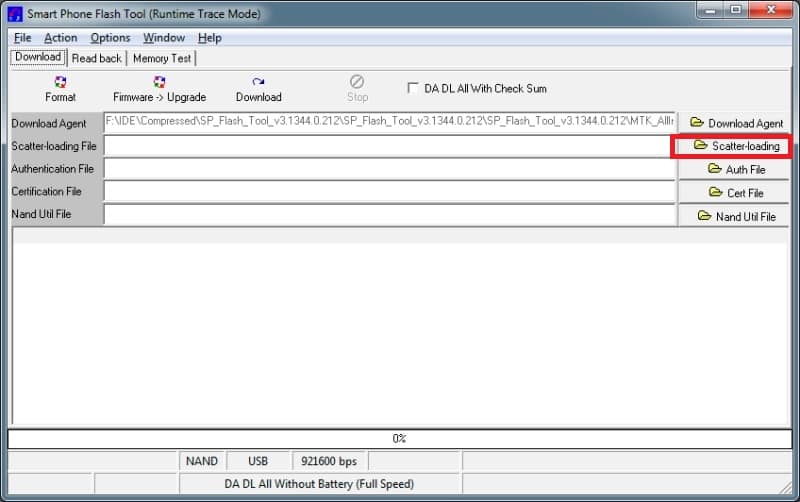
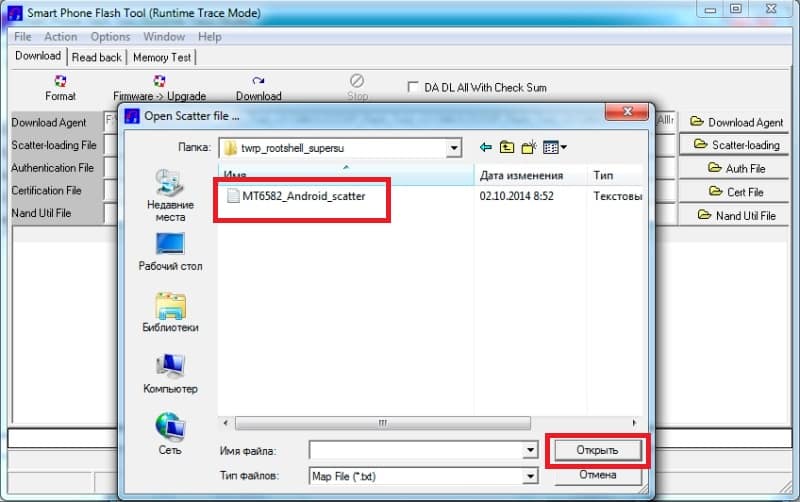
3. Если используете Flash Tool 3й версии, установите флажок возле DA DL ALL WITH Cheksum.
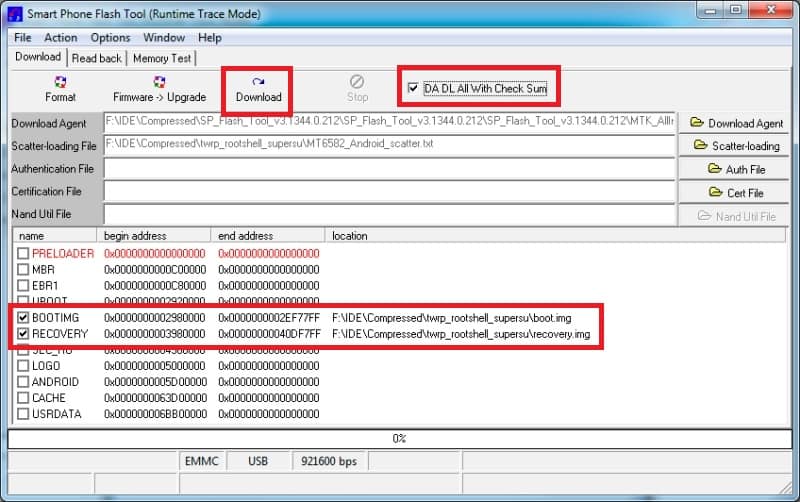
4. Нажмите на кнопку Download, после чего подключите выключенный аппарат. Ждите до окончания установки.
Способ 6: установка из системных приложений
Такие программы, как Rom ToolBox, ROM Installer и подобные, предлагают устанавливать TWRP или другое recovery непосредственно с приложения. Такой способ установки устарел и неактуален. Приложения не всегда корректно подбирают верное кастомное recovery, из-за чего владельцы получают кирпич. Поэтому не пользуйтесь подобными приложениями-комбайнами, для установки кастомного recovery.
Приложения Flashify и Rashr так же предлагают установить рекомендованное recovery, что делать не стоит. Используйте Flashify и Rashr только для прошивки пакета TWRP, что скачали лично с официального сайта. Не используйте версии recovery, что внутри программы.

Вывод
Основной способ установки TWRP – через режим Fastboot. Такой вид установки надежный и безопасный. Для устройств на платформе Mediatek, используется преимущественно Flash Tool. При наличии root прав доступна установка через Flashify или Rashr. Утилита QFIL используется преимущественно при установке на устройства до 2014 года. Остальные методы менее актуальны и надежны.
Оставляйте комментарии с пожеланиями и предложениями по улучшению статьи. Так же поделитесь статьей через кнопки социальных сетей, что бы помочь своим друзьям и знакомым, в корректной установке TWRP.
Статья была Вам полезна?
Поставьте оценку – поддержите проект!
/rating_on.png)
/rating_on.png)
/rating_on.png)
/rating_half.png)
/rating_off.png) (3 оценок, среднее: 3,33 из 5)
(3 оценок, среднее: 3,33 из 5)